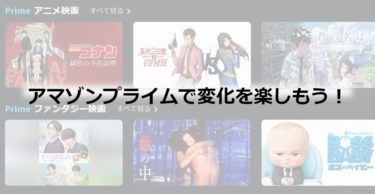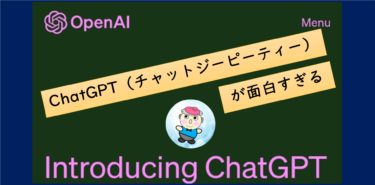* 気に入ったらSNSでシェアお願いします *
任天堂Switchでスプラトゥーン2をオンライン対戦する為の設定方法をまとめてみました。
やっとのことで任天堂Switchを手に入れたのに、スプラトゥーン2のオンライン対戦が出来ないという方が意外と多いと思います。
任天堂の 【Q&A(よくあるご質問)】をよく見ても説明が難しくて、何から手をつければ良いかよくわからない。
そういった疑問を解決する為に、
この記事ではこんなことをまとめています。
- 「任天堂オンライン」に加入が必要
- 「NAT越え」とは
- 「グローバルIP」
- 「Docanvas」でのグローバルIP契約例
- Wi-FiルータのPPPoE接続設定
- Switchで接続テスト NATタイプ
「任天堂オンライン」に加入が必要
任天堂Switchでオンライン対戦を行うには、インターネット環境と「任天堂オンライン」への加入が必要です。
この先の設定を行う為の、大前提となりますので、
まだ加入されていない方は、今すぐ加入しておいてください。
任天堂オンライン利用権はAmazonでも購入できます。
「NAT越え」とは
ここからが本題です。
任天堂の「Q&A」をみると【NAT越え】という言葉が出てきます。
NATとは「Network Address Translation」のIPアドレスの変換という意味ですが、
正直ゲームをしたいだけなので、そんなことはどうでもいい!!
(詳しく知りたい方はネットワーク通信関係の専門書を覗いてみてください)
任天堂の説明では以下のように書かれています。
では何が必要なのか!!
この章での重要ポイント
NAT越えする為には、グローバルIPの取得が必要
これが難しい説明を、全て省いたうえでの、たったひとつの回答です。
「グローバルIP」
ではグローバルIPはどうすれば取得できるのか、
そもそも今持ってるの? 持ってないの?
マンション等集合住宅では通常プライベートIPが割り当てられている
一戸建てで個人でインターネットを契約している場合は、あまり気にする必要はありません。
しかしマンション等の集合住宅では、1本の回線を各家庭ごとに振り分けています。
この場合、ご家庭のグローバルIPを持っていないと考えてまず間違いがありません。
グローバルIPは契約しているプロバイダで取得できる(かも)
グローバルIPの提供サービスは、プロバイダのオプションサービスで取得できます。
ただし各社により対応が違いますので、ご契約中のプロバイダーに問い合わせるか
ホームページの会員専用ページなどで、確認してみてください。
「Docanvas」でのグローバルIP契約の仕方
ここではDocanvasで契約中の場合のオプション申し込み例を説明します。
まずはDocanvasのホームページを開きます。
続いて、ホームページの上部「会員様専用ページ」をクリックします。

会員様専用ページから「会員サポートログイン」へと進みます。
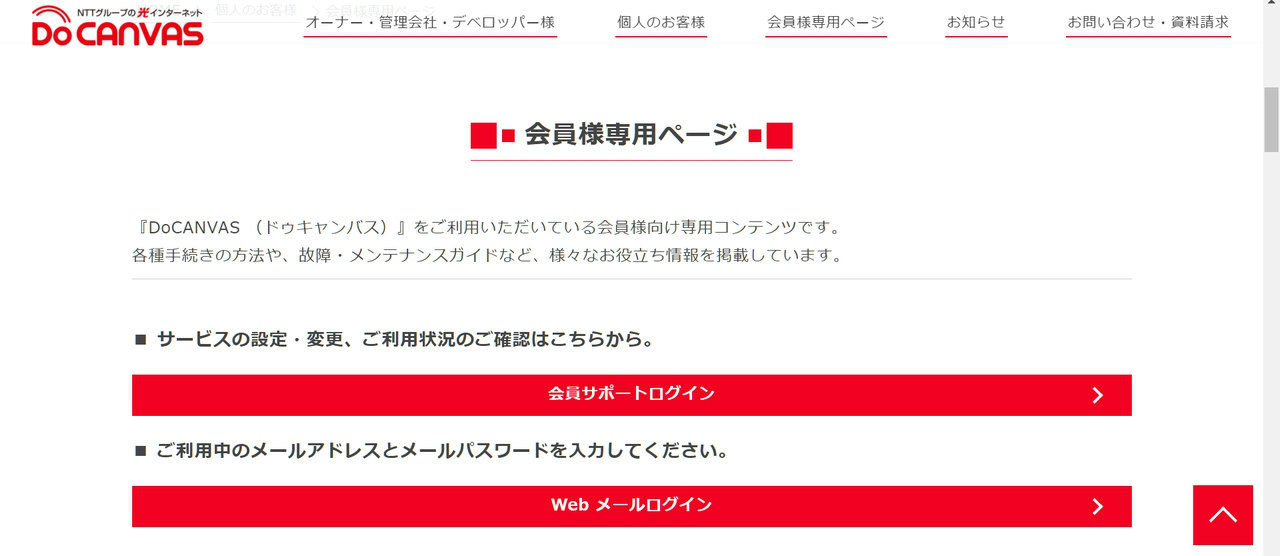
続いて会員IDと会員パスワードを入力して、サポートページにログインしましょう。
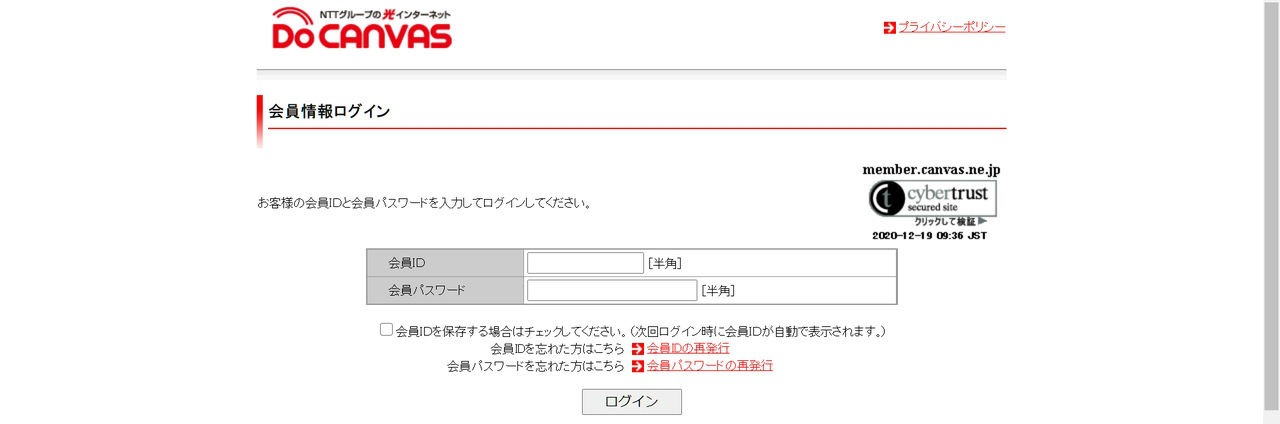
ログインしたら、左側メニューから「グローバルIPサービス」をクリックしてサービスの申し込みを行いましょう。
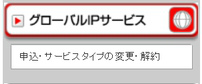
参考までにDocanvasでの「グローバルIPサービス」の料金は以下の様になっています。
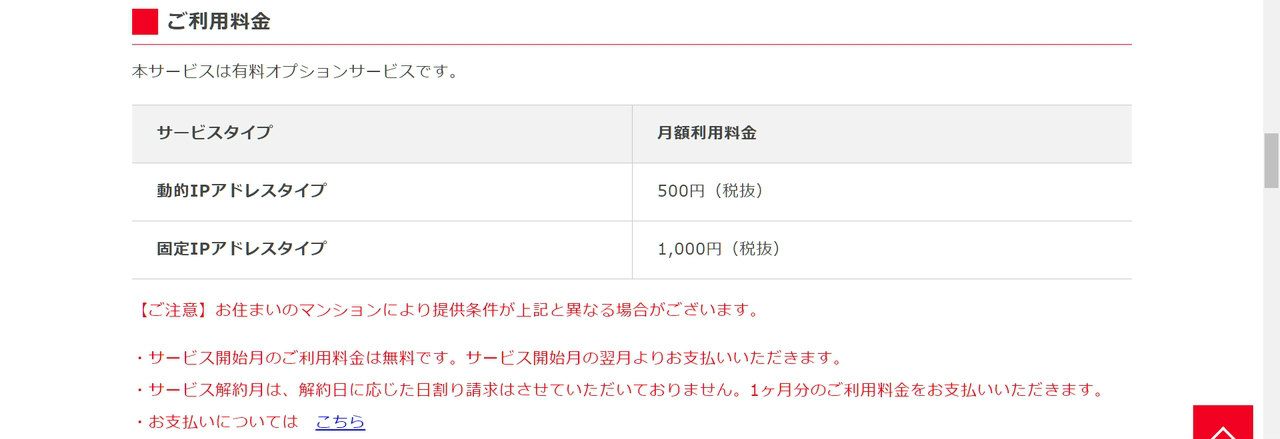
用途がスプラトゥーン2の対戦だけなら、動的IPアドレスタイプで十分です。
月額¥500(税抜)かかりますが、オンライン対戦の為です。
涙を飲んで払いましょう。
契約後、即座にID(PPPoE接続ID)とパスワード(PPPoE接続パスワード)が発行されますので、以下会員ページの内容をメモしておきましょう。
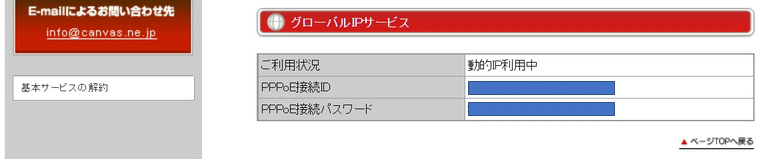
これでグローバルIPの取得作業は完了です。
Wi-FiルータのPPPoE接続設定
続いて、取得したグローバルIPをWi-Fiルーターに設定していきましょう。
今回はNECのAtermでの設定例を紹介します。
Atermの初期設定に関しては以下の記事で紹介しています。
前回の記事でAterm PA-WG1200HS4を紹介しましたが、実際は、「設定作業が億劫だな~」「以前は業者に頼んだので設定方法が分からない」長く使用していると、「まだ使えるからいいか~」、と思ってしまうかもしれません。 実[…]
クイック設定Web
まずはPCからAtermにアクセスして【クイック設定Web】を開きます。
メニューから【基本設定】を開きます。
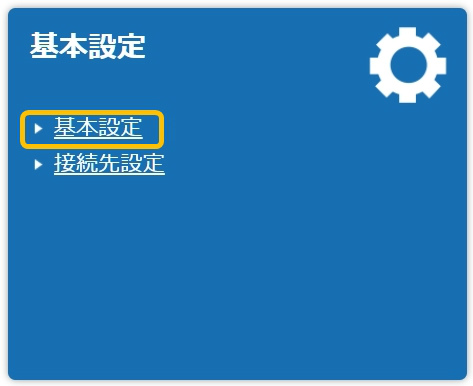
【基本設定】の【自動判定】をOFFにします。
【動作モード】からPPPoEルータを選び、
【PPPoEブリッジ】をONに設定しましょう。
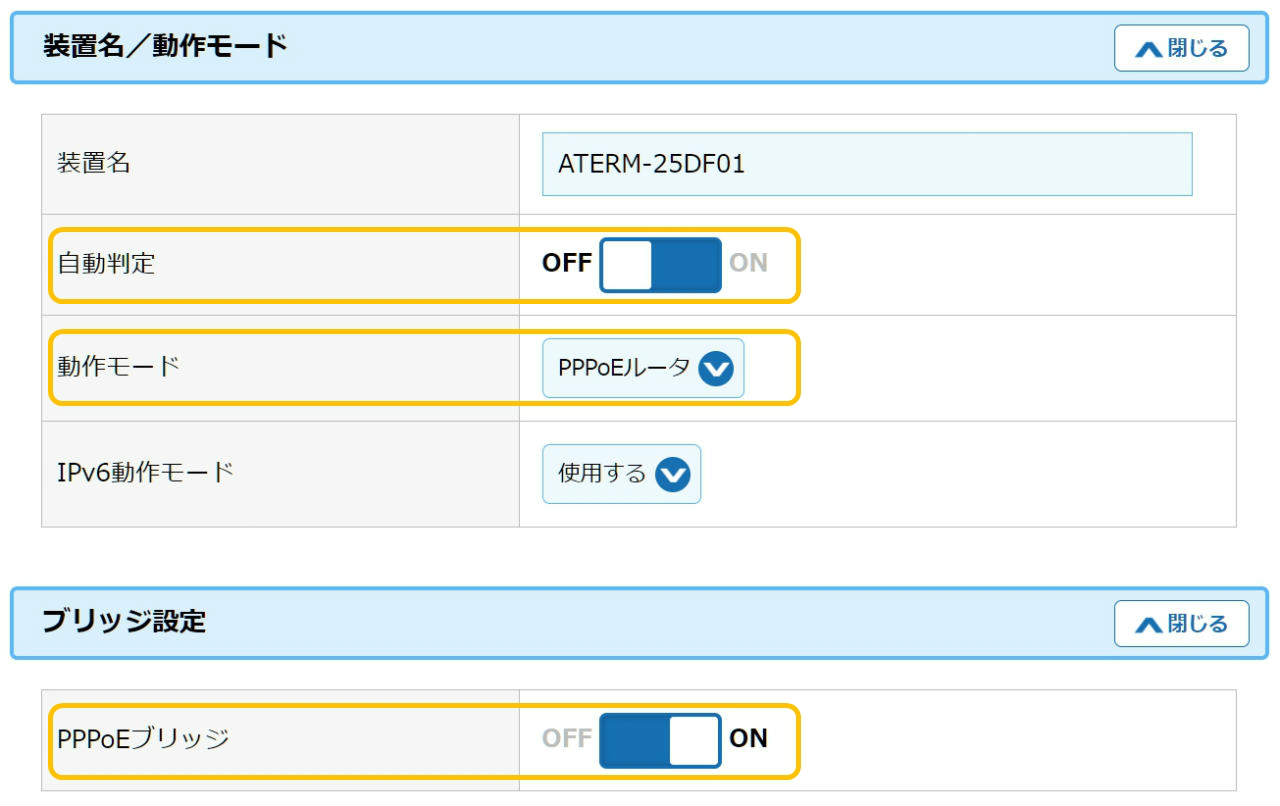
ここまで設定したら、上部メニューの【ホーム】から一度ホーム画面に戻りましょう。
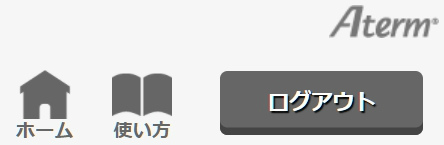
メニューから【接続先設定】を開きます。

IPv4ユーザー名(U)に :Docanvasで取得した【PPPoE接続ID】を入力します。
IPv4パスワード(P)に :Docanvasで取得した【PPPoE接続パスワード】を入力します。
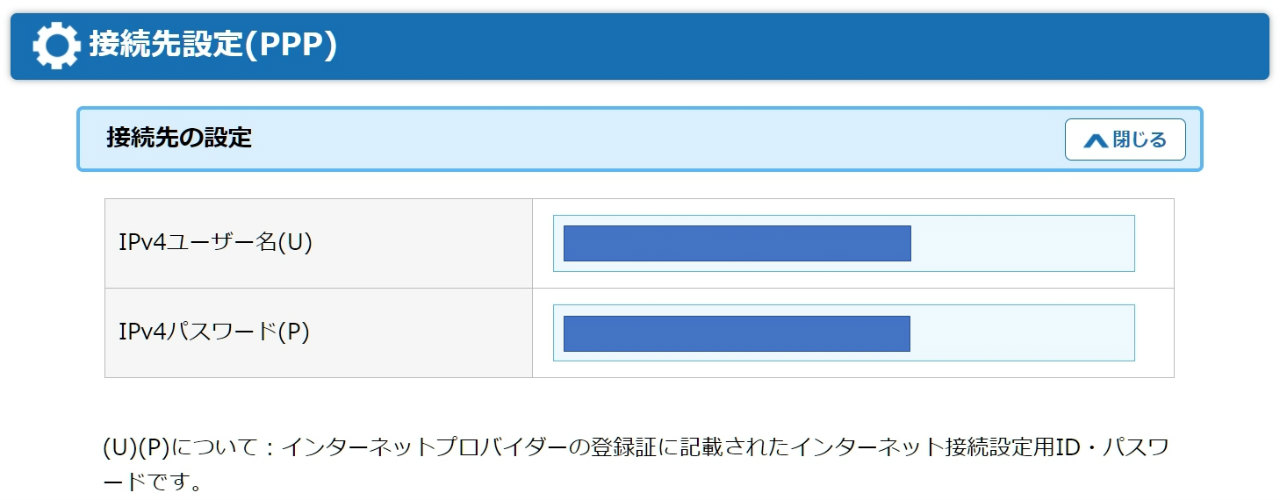
これでWi-Fiルータの設定は完了となります。
意外と簡単でした。
任天堂Switchで接続テスト
任天堂Switchを立上げて確認してみましょう。
Home画面から「設定」
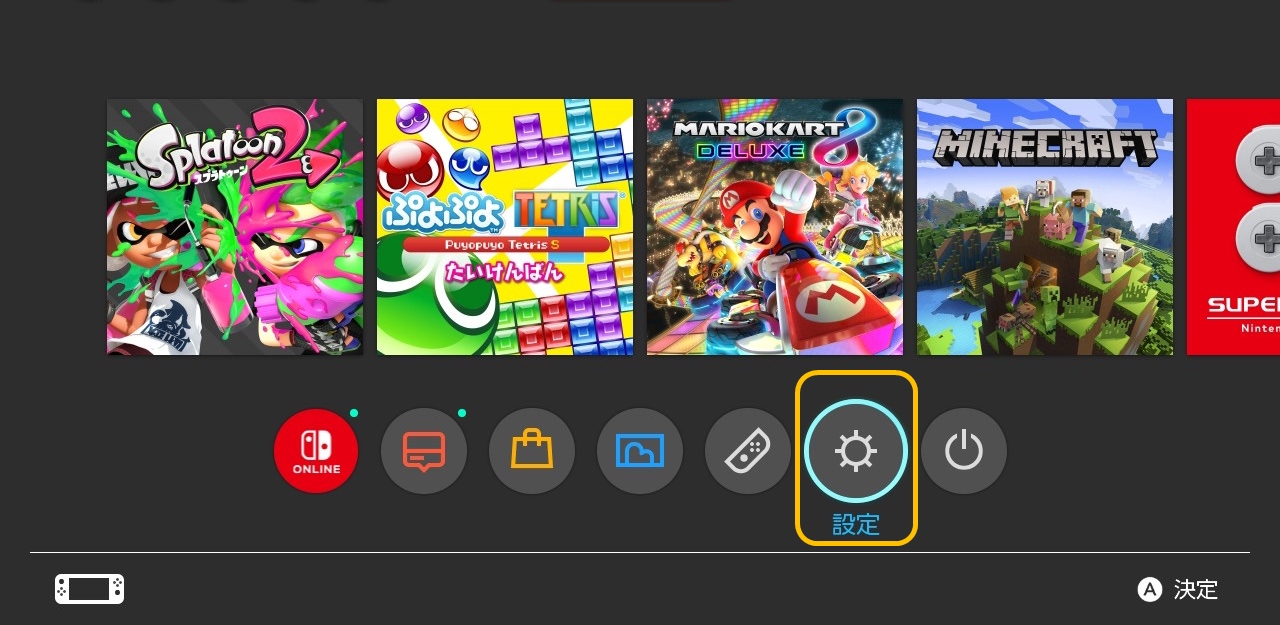
「インターネット」を選んで「接続テスト」
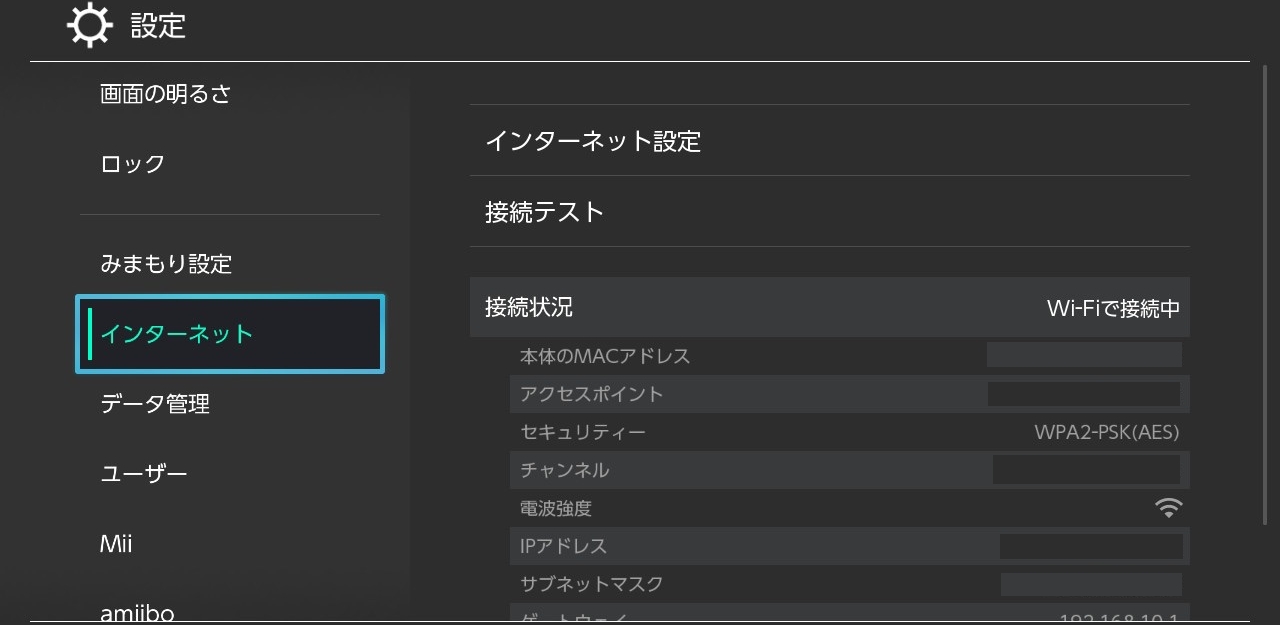
「NATタイプ」を確認
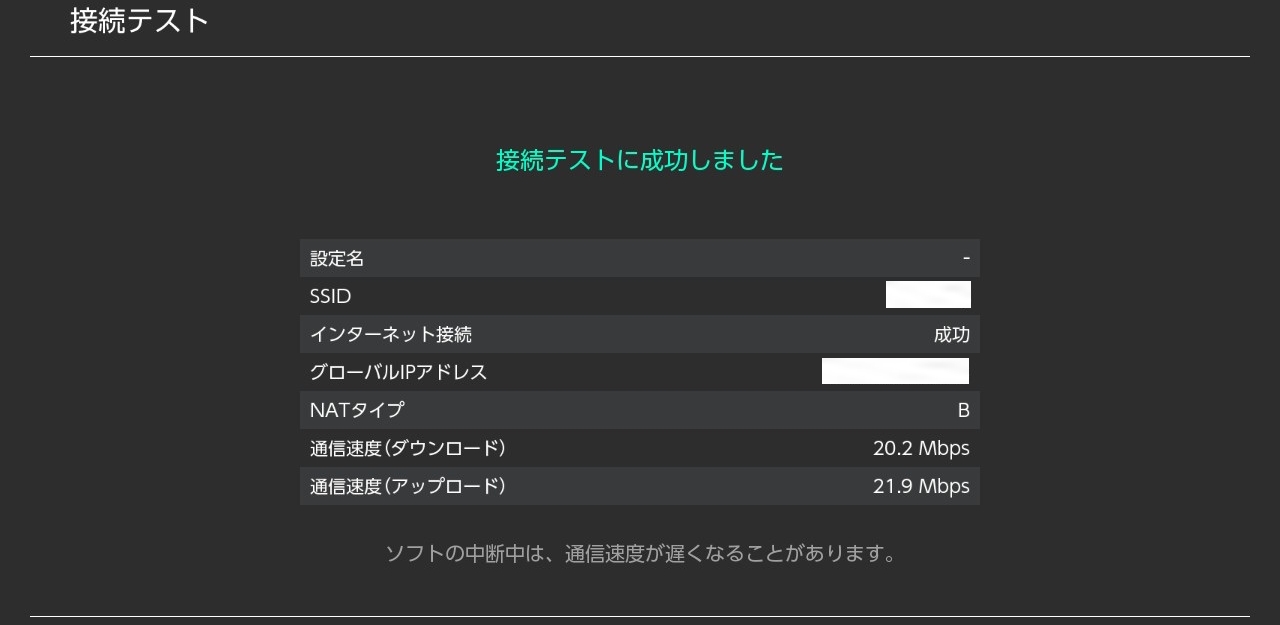
ぱぱみかんさんの環境ではNATタイプ「B」と出ました。
NATタイプ
AまたはBの場合:比較的インターネット経由での対戦・協力プレイが行いやすい環境です。
CまたはDの場合:インターネット経由での対戦・協力プレイに、最適な環境ではありません。
Fの場合:インターネット経由での対戦・協力プレイができない環境です。
これで晴れてオンライン対戦が出来ます。
子供のゲームの設定の為に、一日かかりました。
今時のおもちゃって難しいんですね。とはいえ繋がってくれて一安心です。
この方法でだめなら!
ここまで記載した方法は、あくまで「Docanvas」での設定例です。
なので全ての方において有効な方法とは言えません。
ここで終わってしまっては、あまりにも不親切かと思い別の解決策を提案します。
ズバリ!「モバイルWi-Fi」!!
「なんだそれ」と思われるかもしれませんが、
全ての方に有効で、
最も確実な解決方法です。
定額のモバイルWi-Fiを契約して、スプラトゥーン2専用にするだけ。




ということで解決策が見つからない場合は、モバイルWi-Fiも選択肢に入れてみてください。



とまあ家庭事情や通信環境はいろいろありますが、みなさんの使用用途に合わせて手段を検討してみてください。
それでは皆さん、今回はこれで。
ちなみに「GMOとくとくBB」の「UQ WiMAX」
キャッシュバックキャンペーンはこちらから申し込めます。 → GMOとくとくBB ![]()
任天堂Switch用のセミハードケースの紹介です。小学生の娘のクリスマスのプレゼントが任天堂Switchでしたので、それに合わせて持ち運び用ケースをプレゼントしました。 [adcode] […]
![]()
ここでは本編を離れて、ネットで見つけた、または購入した一品を紹介していきます。ぱぱみかんさんが実際に 『買って』『使って』みたレビューも、しっかり書いています!!随時、追加更新していきますので見ていってください。 […]
街をあるいて偶然みつけた、美味しいもの。食べて終わるのも勿体ないですよね。ジャンルなく追加していこうと思っていますので、気になるお店や商品があれば、拾っていってください。お取り寄せ情報も載せていこうと思います。 […]